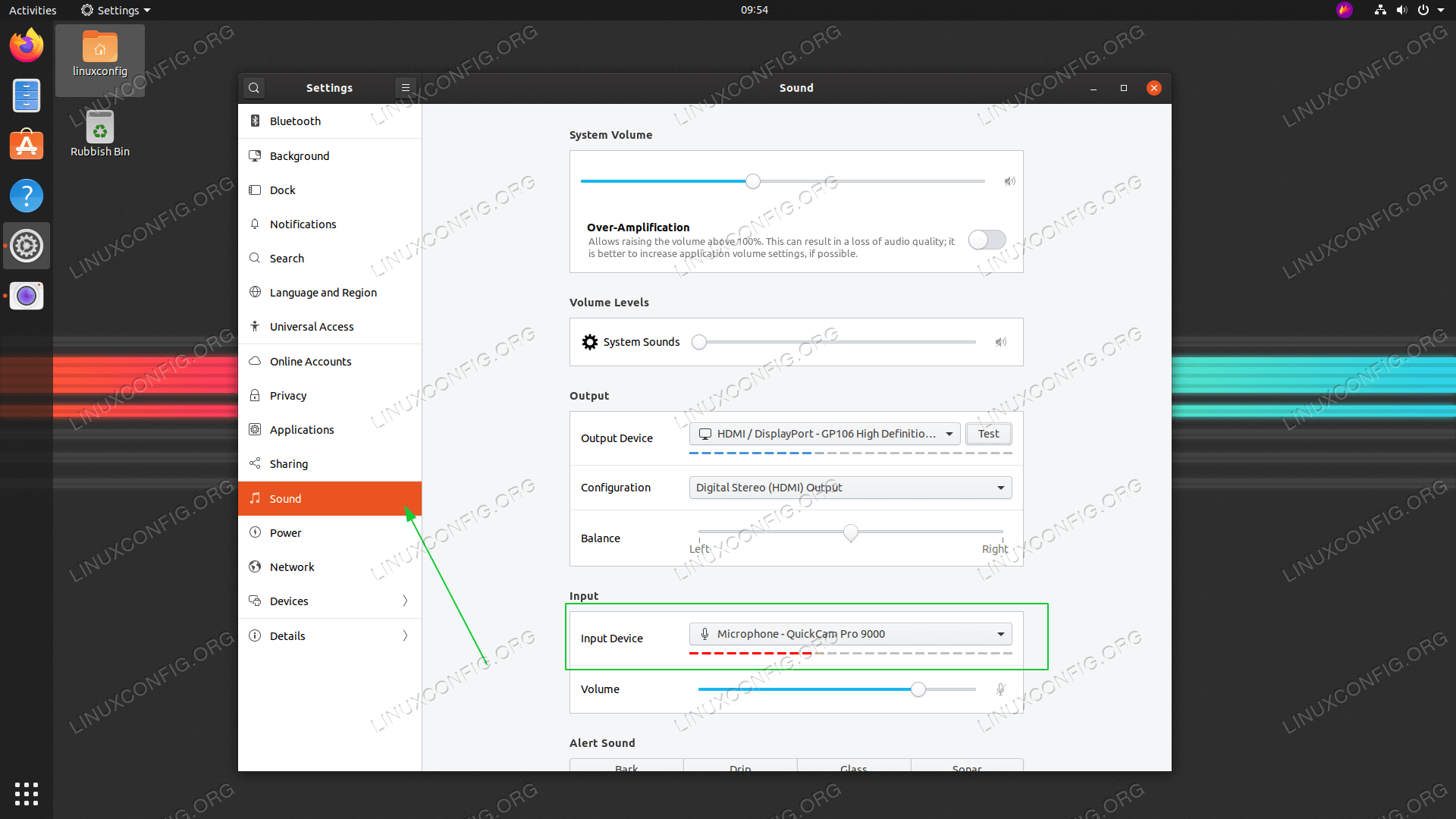如何在 Ubuntu 20.04 Focal Fossa 上测试麦克风
本教程的目的是向读者展示在 Ubuntu 20.04 Focal Fossa 上测试麦克风的快速入门方法。
在本教程中您将学习:
如何从 GNOME 测试麦克风
如何从命令行测试麦克风
如何在 Ubuntu 20.04 Focal Fossa 上测试麦克风
如何在 Ubuntu 20.04 上测试麦克风分步说明
从 GUI GNOME 桌面测试麦克风
打开
设置窗口并单击声音选项卡。搜索输入设备。选择适当的设备并开始对所选麦克风讲话。由于音频输入,设备名称下方的橙色条应该开始闪烁。
从命令行测试麦克风
首先,步骤是列出所有可用的麦克风设备。打开终端窗口并输入以下命令: <前> $sudo arecord -l **** CAPTURE 硬件设备列表 **** 卡 0:PCH [HDA Intel PCH],设备 0:ALC662 rev3 模拟 [ALC662 rev3 模拟] 子设备:1/1 子设备#0:子设备#0 卡 0:PCH [HDA Intel PCH],设备 2:ALC662 rev3 Alt Analog [ALC662 rev3 Alt Analog] 子设备:1/1 子设备#0:子设备#0 卡 1:Q9000 [QuickCam Pro 9000],设备 0:USB 音频 [USB 音频] 子设备:1/1 子设备#0:子设备#0
接下来使用以下命令录制一段 10 秒的音频:
$ sudo arecord -f S16_LE -d 10 -r 16000 --device="hw:1,0" /tmp/test-mic.wav现在使用
aplay确认麦克风正确记录了您的音频输入:# aplay /tmp/test-mic.wav